Se desideri promuovere un utente affidabile o limitare le autorizzazioni di un utente non qualificato sul tuo PC Windows 10, sono disponibili diversi metodi per cambiare un account da Standard a Amministratore e viceversa. Un account Standard permette l'accesso al dispositivo e la modifica di impostazioni non influenti sugli altri utenti, mentre sono necessari privilegi di amministratore per avere il controllo completo sul sistema operativo.
Indice dei contenuti
- Panoramica sugli account Standard e Amministratore in Windows 10
- 1. Modifica del tipo di account tramite Impostazioni
- 2. Modifica tramite il Pannello di controllo
- 3. Utilizzo di Gestione Computer
- 4. Modifica con netplwiz
- 5. Modifica tramite il Prompt dei comandi
- 6. Modifica tramite PowerShell
- Controllo degli account modificati in Windows 10
Panoramica sugli account Standard e Amministratore in Windows 10
Esistono due tipi di account utente in Windows 10: Standard e Amministratore. Per impostazione predefinita, quando crei un nuovo account, il suo tipo è Standard.
Un amministratore ha il pieno controllo sul computer, permettendo operazioni come l'installazione di software e hardware e la modifica delle impostazioni importanti. Chi è un amministratore può anche gestire gli account degli altri utenti e il loro tipo di autorizzazione.
1. Modifica del tipo di account tramite Impostazioni
In Windows 10, è possibile gestire le autorizzazioni di amministratore direttamente dall'app Impostazioni.
Apri Impostazioni e accedi a Account.

Seleziona "Famiglia e altri utenti" e trova l'account da modificare.

Fai clic su "Cambia tipo di account" e seleziona Amministratore o Standard. Conferma premendo OK.
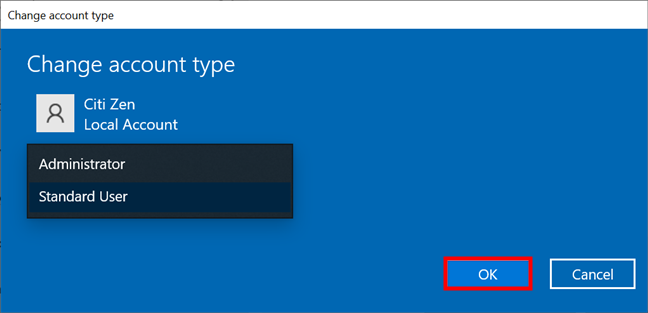
2. Modifica tramite il Pannello di controllo
Puoi anche utilizzare il Pannello di controllo per cambiare un account. Naviga nella sezione Account utente e seleziona "Cambia tipo di account".

Seleziona l'account e fai clic su "Cambia il tipo di account".

3. Utilizzo di Gestione Computer
Accedi a Gestione computer nel menù Start. Espandi "Utenti e gruppi locali" e seleziona Utenti.

Fai doppio clic sull'utente e vai alla scheda Membro di per assegnare o rimuovere il gruppo Amministratori.

4. Modifica con netplwiz
Apri la finestra Esegui con Win+R e digita netplwiz.

Seleziona l'account e clicca su Proprietà per modificare il tipo di account.

5. Modifica tramite il Prompt dei comandi
Apri il Prompt dei comandi come amministratore e usa il comando:
net localgroup Administrators "NAME" /add

Per rimuovere i diritti di amministratore, utilizza:
net localgroup Administrators "NAME" /delete
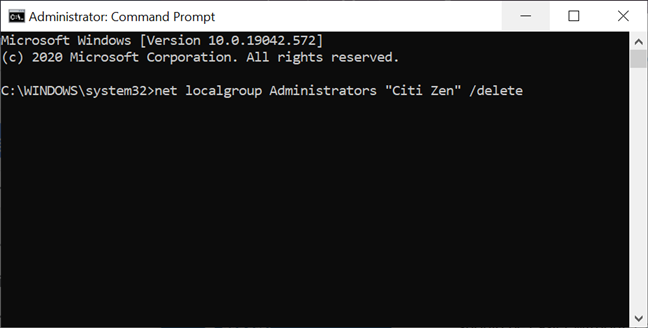
6. Modifica tramite PowerShell
In PowerShell utilizza il comando:
Add-LocalGroupMember -Group “Administrators” -Member “NAME”

Per ripristinare a Standard, utilizza:
Remove-LocalGroupMember -Group "Administrators" -Member "NAME"
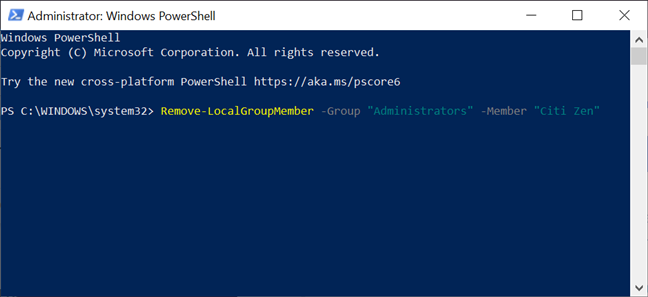
Controllo degli account modificati in Windows 10
Pensiamo che un account Standard sia ideale per utenti non esperti. Assicurati di promuovere a amministratore solo chi è degno di fiducia. Siamo curiosi di sapere quanti account hai cambiato in amministratore. Lascia il tuo commento qui sotto!



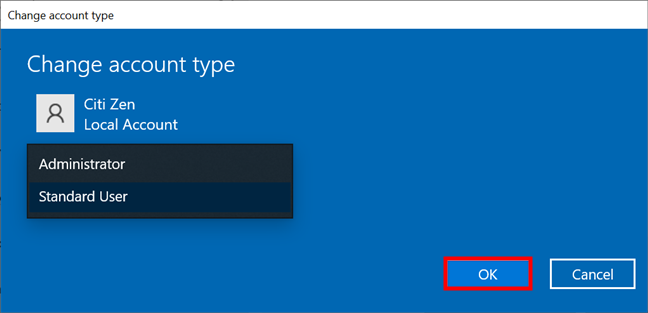







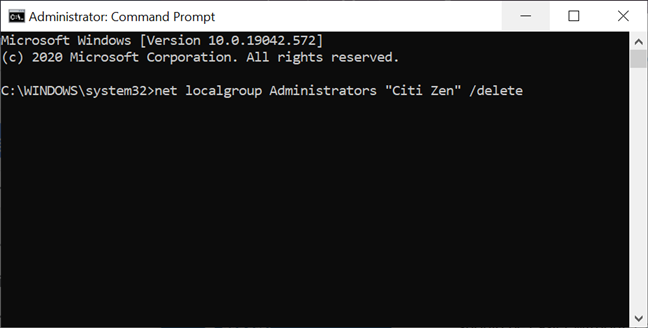

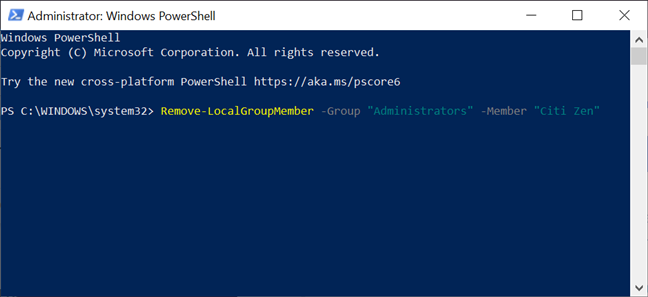





























Antonio V. -
Ma che bello! Ho fatto tutto da solo grazie a questo articolo. Ottimo lavoro
Davide82 -
Sei fantastico! Ho risolto un problema che mi dava fastidio da mesi. Mille grazie!
Simone B. -
Non sono molto esperto di tecnologia, ma ho seguito le istruzioni e ci sono riuscito! Sono sorpreso!
Giovanni S. -
Finalmente un articolo che spiega senza fronzoli come cambiare l'account! È stato davvero utile, grazie
Sara L. -
Qualcuno ha avuto problemi dopo la modifica dell'account? Vorrei essere preparata a eventuali problemi
Federico44 -
Qualcuno sa se c'è un modo per fare questa operazione senza passare da una schermata di accesso? Non voglio perdere tempo
Martina Perfetta -
Mi sembra complicato, ma suppongo sia solo questione di abitudine. Comunque, grazie per le istruzioni dettagliate!
Paola R. -
Ho avuto un'esperienza terribile con questo, ma vorrei riprovare. Visto il risultato di altri, ci provo!
Fausto IT -
Un grande aiuto per chi come me lavora nel settore IT. Grazie per aver condiviso queste dritte
Donatella B. -
Ho seguito tutti i passaggi, ma ho ancora dei dubbi. Qualcuno può suggerire ulteriori risorse
Giovanni & Co. -
Bell'articolo! È raro trovare spiegazioni così chiare. Presenterò i risultati ai miei amici
Omar -
Le vostre spiegazioni sono facili da capire anche per chi è meno esperto, grazie di tutto
Chiara M. -
Ho provato a seguire le istruzioni ma ho avuto qualche problema. Può qualcuno aiutarmi
Enzo IT -
Ho trovato utile il passaggio che parla di gestione utenti. È incredibile come non l'avessi notato prima!
Raffaele -
Ho una domanda: se cambio l'account in amministratore, perderò i miei privilegi su altri programmi?
Lia 6789 -
Ah, finalmente una soluzione! Non sapevo nemmeno da dove iniziare. Grazie di cuore
Giorgio -
Ottimo articolo! Spero solo che non ci siano complicazioni con il mio computer dopo aver cambiato l'account.
Sofia Miau -
Ma quanto è semplice seguire queste istruzioni? Dopo un paio di tentativi, ce l'ho fatta! Grazie
Leo C. -
Finalmente non dovrò chiedere aiuto ad amici! Ottima guida, seguirò ogni consiglio!
Giovanna D. -
Questo post è una benedizione. Cambiare l'account aveva sempre sembrare un compito impossibile per me
Vittoria S. -
Articolo ben fatto! Ci sono riuscita ancor prima di finire di leggere. Bravi!
Alessandro 92 -
Ho condiviso questo articolo con i miei amici! È un lifesaver per chi ha bisogno di cambiare l'account in amministratore
Salvatore P. -
Un amico mi ha parlato di questo articolo. Devo provare subito! Spero che funzioni per me
Hugo D. -
Sono un po' scettico, ma proverò questi passaggi. Spero che non perda i miei file
VeronicaC -
Non sapevo nemmeno che si potesse fare questo! Ho appena provato e ha funzionato! Grazie per la condivisione.
MarcoB -
Finalmente una spiegazione chiara su come fare! Spero che non ci siano problemi con l'aggiornamento di Windows 10
Francesca M. -
Qualcuno può spiegare se esistono rischi nel cambiare un account in amministratore? Vorrei sapere se ci sono pericoli!
Anna từ Napoli -
Non pensavo fosse così facile cambiare l'account in amministratore su Windows 10. Grazie per il supporto
Epic Win -
Franco, sei un mito! Ho cambiato l'account in 5 minuti. È incredibile quanto sia semplice
Giulia Rossi -
Questo articolo è molto utile! Ho sempre avuto problemi a cambiare l'account in amministratore, ma ora ho capito come fare. Grazie mille
Caterina V. -
Ho provato questi metodi e funziona perfettamente. Mi sento tanto più sicura ora! Grazie
Silvia Polka -
Mi piace molto l'approccio passo-passo. Non l'avevo mai visto così dettagliato. Grazie
Alberta C. -
La parte sul ripristino delle impostazioni predefinite è stata cruciale! Ho potuto sistemare alcuni errori che avevo.
Lucía V. -
Ho condiviso l'articolo su Facebook! Non so come avrei fatto senza di esso. Grazie
Claudia IT -
Esperienza personale: anche io ho avuto problemi, ma seguendo questi passaggi ho risolto. Consiglio di leggere attentamente
Roberto C. -
Articolo molto utile! Sono felicissimo di aver trovato questa guida! Ho risparmiato molto tempo!
Luca Verdi -
Ottima guida! Ho seguito i passaggi e finalmente sono riuscito a cambiare il mio account. Ero davvero frustrato prima di trovare questo post